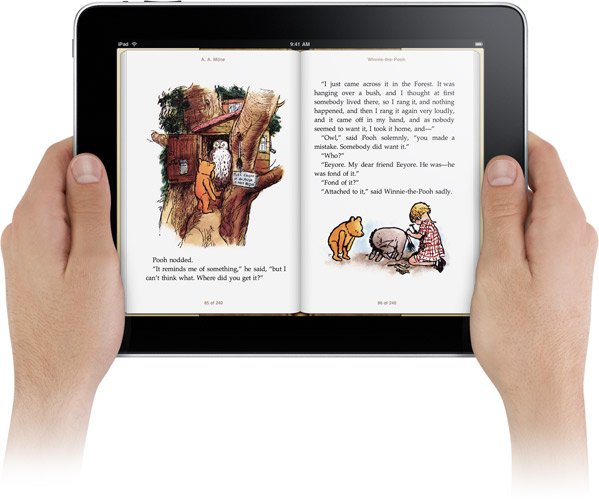
Сама концепция планшетного компьютера подразумевает использование этого устройства как «читалки» для книг. Благо, что специализированных приложений для чтения сегодня существует уже немало.
Но в случае с iPad нет никакой нужды в использовании сторонних приложений. В интернете постоянно ведутся рассуждения и споры на тему «какое приложение для чтения лучше?». Но есть ли смысл искать что-либо особенное, когда сама Apple предоставила нам такой замечательный инструмент, как iBooks. Это очень простое и исключительно удобное приложение, которое обладает всеми необходимыми функциями, вполне способными удовлетворить подавляющее большинство пользователей.
Поддерживаемые форматы
Приложение iBooks работает с двумя наиболее распространёнными форматами: ePub и PDF. Книги в этих форматах распространяются всеми онлайн-библиотеками и магазинами.
Если же у вас скопилась немалая библиотека в формате FB2, некогда бывшем исключительно популярным на территории бывшего СССР, то книги нетрудно и отконвертировать. Для этого существует немало приложений, из которых наибольшей популярностью пользуется Calibre, распространяемое бесплатно. Другой способ: воспользоваться онлайн-конвертером, вроде fb2epub.com. Процедура конвертирования в обоих случаях обычно занимает не более 15 минут, да и то при самом медленном раскладе.
Переносим книги
Существует несколько способов переноса книг в iBooks.
Способ первый
Он связан с iTunes и ничем не отличается от процедуры переноса музыки, видео или аудиокниг. Добавьте нужные книги в iTunes, что можно сделать простым их перетаскиванием на панель с разделами. Затем, подключив устройство с установленным на нём iBooks, выберите у него вкладку «Книги» и отметьте пункт «Синхронизировать книги».
Можно сделать так, чтобы синхронизировались абсолютно все книги или же только некоторые, выбранные вами. Затем запускаем синхронизацию.
Способ второй
Процедура с использованием iTunes не всегда удобна. Хотя бы потому, что подразумевает наличие у вас под рукой компьютера с этой программой. Куда удобнее воспользоваться каким-либо из облачных хранилищ, вроде Dropbox или Google Drive. Этот метод хорош тем, что вы можете удалённо хранить целые библиотеки, в нужны момент просто скачивая необходимую вам книгу. Главное, чтобы было подключение к интернету.
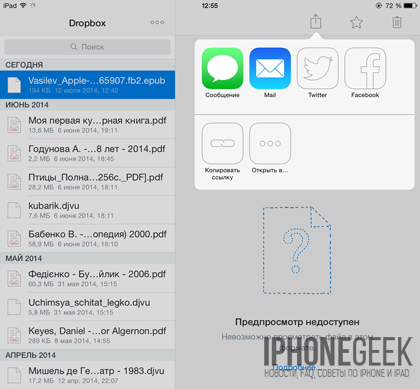
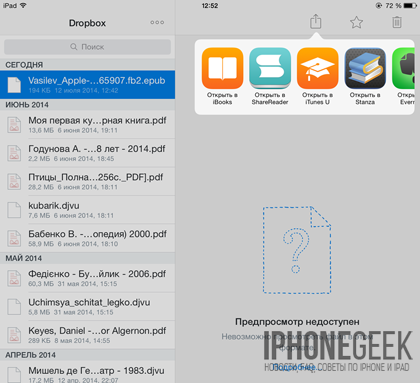
Запустите приложение облачного хранилища, выберите нужную вам книгу. Вам будет предложено указать при помощи чего открыть данный файл. Просто укажите iBooks. Этот метод прекрасно работает и для PDF и ePub.
Способ третий
Книги можно скачивать прямо из онлайн-библиотеки, магазина или просто сайта. Этот метод во многом схож с предыдущим. Просто запускаете загрузку и когда она завершится, Safari спросит у вас, в какой программе открыть файл. Опять-таки, указываем iBooks.
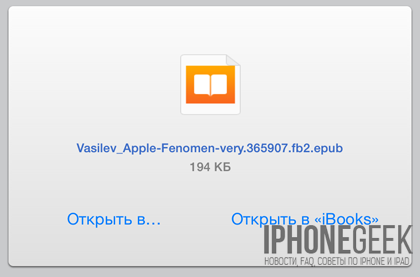
Способ четвёртый
Ну и наконец, книги можно приобретать в самом магазине iBooks Store, доступном прямо из приложения iBooks. Просто выберите вкладку «Магазин». Там есть как платные, так и бесплатные экземпляры. Однако беда такого метода заключается в острой нехватке русскоязычных книг, так что для большинства наших пользователей этот метод не годится.
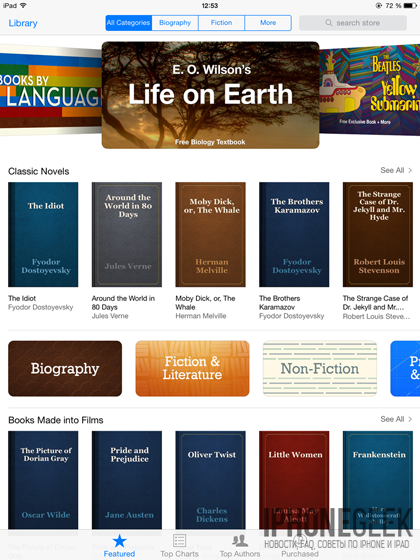
Совет напоследок
Среди настроек iBooks можно указать и фон для чтения. По умолчанию стоит белый, но можно выбрать более комфортные для глаз чёрный или сепию. Вот только цвет шрифта в таком случае становится серым, контрастность падает, что также может быть не слишком удобно для людей со слабым зрением. Но существует одна маленькая хитрость — можно воспользоваться инверсией цвета.
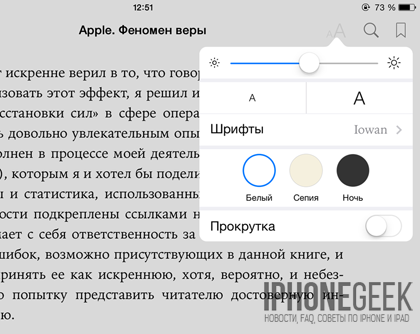
Для этого заходим в «Настройки», затем «Основные» и «Универсальный доступ». Там включаем «Инверсия цвета». Чёрный поменяется на белый, белый — на чёрный. Постоянно пользоваться устройством в таком режиме невозможно. Однако в таких случаях он может быть очень даже полезен.
При этом можно упростить процедуру включения режима инверсии цвета, чтобы не приходилось каждый раз забираться в меню. Для этого в «Настройки» -> «Основные» -> «Универсальный доступ» находим пункт «Сочетания клавиш» и там выбираем «Инверсия цвета». Теперь, для того, чтобы переключить режим, просто трижды нажимаем на кнопку «Домой».














